Android防火墙不让流量偷跑
2012-04-29
超便捷,手动“防火墙”
琢磨了一下上铺那家伙的智商和耐心,我决定先教他一种最简单的办法,牢牢掌控流量的开关。So,在这里我们首推一款能够手动掐住流量“脖子”的软件—《七键开关》(下载地址:http://tinyurl.com/789zo9y)。
与其说《七键开关》是一个软件,还不如将它看作是一款系统增强插件。在安装完毕之后,长按手机桌面的空白处,选择“七键开关”的图标(图2),并将其拖放到桌面上。
接下来,系统会自动弹出《七键开关》设置界面。选择“添加开关”,并在新界面中选择“APN”(图3)。最后,点击主界面右下角的“应用”按钮,并一直选择“确定”即可(图4)。好了,现在看看手机桌面上,是不是多了一个小插件?通过它,就可以开关GPRS功能了—这下该不怕软件偷跑流量了吧?

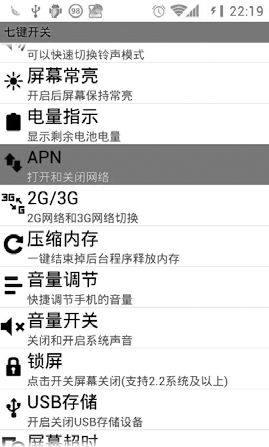

绝不一刀切,防火墙闪亮登场
使用《七键开关》固然方便了,但却未免有一刀切的嫌疑。阿海琢磨了一番之后,就开始提要求了——要能让某些软件可以自由联网,要某些软件永远与网络无缘。没关系,有请DroidWall(下载地址:http://tinyurl.com/8yvxla5)……
与《七键开关》不同,DroidWall可是一款货真价实的防火墙——而且,这是一个很朴实的家伙。安装完毕后,在菜单中找到DroidWall的图标并运行(图5),就会看到一个非常简约的主界面(图6)。
DroidWall默认采用的是“白名单”模式,也就是说我们只需要勾选想要允许联网的软件即可。如图6所示,每个软件前都有两个选框,其中第一个选框意味着允许该软件在Wi-Fi模式下联网,第二个选框意味着允许该软件在3G或GPRS模式下联网。
不要犹豫,勾选那些你看得顺眼的软件,然后按手机的菜单键,选择“保存规则”按钮(图7)。再次按下手机菜单键,点击图7中的“防火墙已禁用”按钮,开启DroidWall的防火墙模式即可(图8)。
此外,DroidWall还支持“黑名单”模式,该模式与“白名单”模式正好相反——你不想要哪个软件联网,勾选它即可。想进入“黑名单”模式也很简单,点击DroidWall主界面上方的“模式:白名单(允许选中)”就能够进行切换啦(图9)!


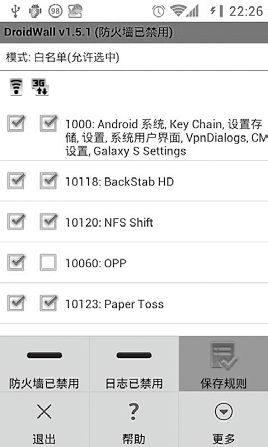
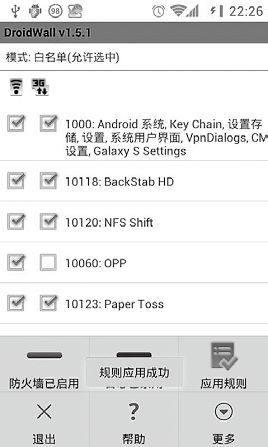
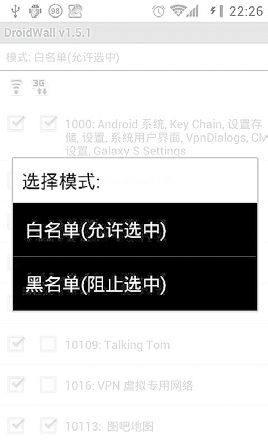
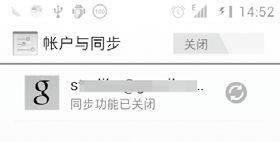
最后的话
经过一番设置,阿海满意的将手机放进裤兜,转身就走。我连忙拉住他说:“可别忘记对系统进行设置,Android系统也是偷跑流量的好手哟!”看着阿海茫然的颜色,我拿过手机,手把手地教他进入“系统设置”→“设置”→“账户与同步”,关闭自动同步功能(图10)。现在,这家伙就可以放心大胆地玩手机啦……
